ファンクションキーの操作をBIOSから変更してみた/HP Pavilion dv7レビュー
(*当サイトの記事にはアフィリエイト広告が含まれています)
Pavilion dv7のファンクションキーには、デフォルトで無線LANのオン/オフの切替、輝度の調整などの機能が割り当てられており、通常のファンクションキーの機能(F5キーによる更新など)を使用する場合には、Fnキーと組み合わせて使用する必要があります。

私の場合、カタカナ、英数の切替などでF7~F10キーを頻繁に使用するので、いちいちFnキーを押しながら操作するのは面倒です。
そんな人のために、Pavilion dv7では、ファンクションキーの操作をBIOSメニューから変更することが可能です。
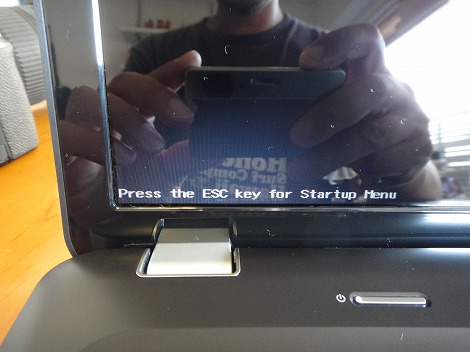
まずPavilion dv7を立ち上げ、上の写真のメッセージが表示されている間にEscキーを押します。このメッセージが表示されている時間が短いので、表示されたらすぐにEscキーを押す必要があります。
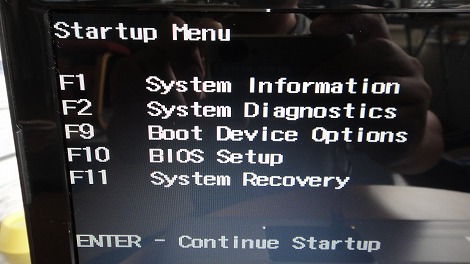
上の写真のように「Startup Menu」が表示されます。F10キーを押してBIOSメニューを表示します。
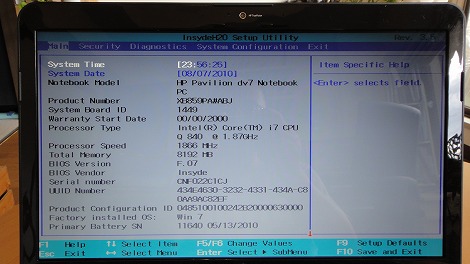
BIOSメニューが表示されました。
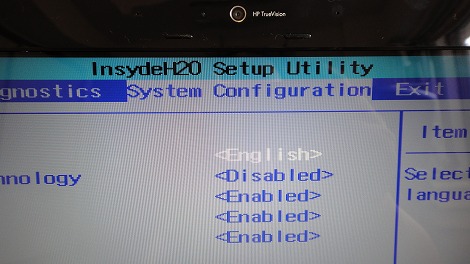
右向き矢印キーを使って「System Configration」タブを選択します。
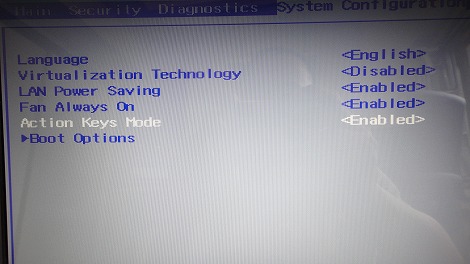
「Action Keys Mode」が「Enabled」になっていますが、これを「Disabled」に変更します。
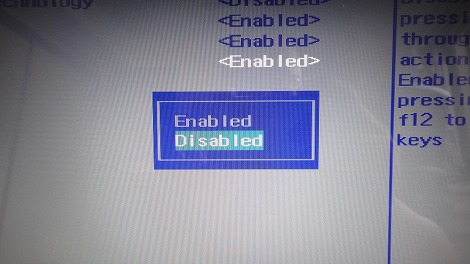
この設定を保存すれば、作業は完了です。コンピュータを起動したら、ファンクションキーを通常どおり使えるようになります。





